笔记本怎么重装系统的步骤
- 时间:2023年10月27日 14:40:02 来源:魔法猪系统重装大师官网 人气:3836
虽然笔记本系统软件更加稳定实用,但由于各种原因,长期使用后难免会出现问题。此时,笔记本系统软件应重装系统。我们今天就来看看笔记本怎么重装系统的步骤,有需要的小伙伴可以参考一下。
工具/原料:
系统版本:windows7
品牌型号:联想520S
软件版本:口袋装机软件
方法/步骤:
一:我们下载并打开口袋装机软件,选择在线重装。

二:选择windows7旗舰版系统,点击下一步。

三:选择要的软件,点击下一步。
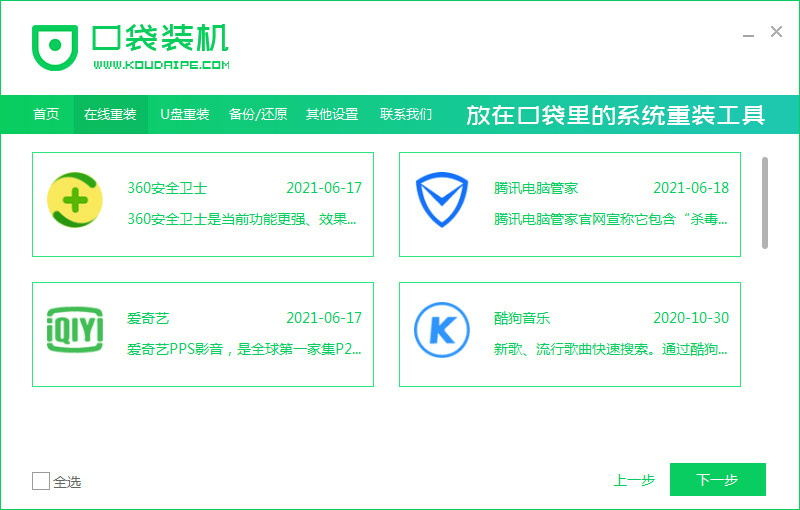
四:等待资源下载。

五:安装环境部署完毕,我们点击立即重启。

六:在弹出的启动管理器界面,选择KouDai PE进入。

七:正在安装系统,请耐心等待。

八:安装完成,点击立即重启。

九:待电脑重启回到桌面就可以使用新的系统啦。

注意事项:
1.重装电脑系统时,我们要确保电源连接,防止重装过程中断电导致重装电脑系统失败。
2.在重装电脑系统前我们应做好重要文件数据的备份,防止在重装系统时重要文件数据丢失,造成损失。
总结:以上就是用口袋装机软件重装笔记本电脑系统的具体操作步骤,有需要的小伙伴可以参考一下!
笔记本怎么重装系统,笔记本怎么重装系统的步骤,笔记本电脑如何重装系统











